使用 iPhone 相機在「備忘錄」中掃描文字和文件在「備忘錄」App 中,你可以使用相機來掃描文字和文件。
掃描文字到備忘錄若內容為支援的語言,你可以使用相機插入掃描的文字。
前往 iPhone 上的「備忘錄」App 。
在備忘錄中,點一下 ,然後點一下「掃描文字」。
調整 iPhone 位置,讓文字顯示在相機觀景窗中。
拖移或使用抓取點來選取文字,然後點一下「插入」。
掃描文件到備忘錄前往 iPhone 上的「備忘錄」App 。
在備忘錄中,點一下 ,然後點一下「掃描文件」。
將 iPhone 對準,讓文件頁面出現在螢幕上,調整「閃光燈」或「濾鏡」等任何設定,然後執行下列任一項操作:
自動擷取:保持 iPhone 穩定。當 iPhone 偵測到頁面邊界時會自動擷取文件。若要進行調整,點一下縮覽圖,點一下「調整」等選項,完成更改後點一下 。
手動擷取:點一下 ,然後點一下 。視需要調整邊角,然後點一下「重新拍攝」或「保留」。
掃描其他頁面,然後在完成時點一下 。
文件會儲存為備忘錄中的 PDF。
也請參閱在 iPhone 上的「備忘錄」中使用 PDF在 iPhone 上的備忘錄中加入照片、影片和更多項目